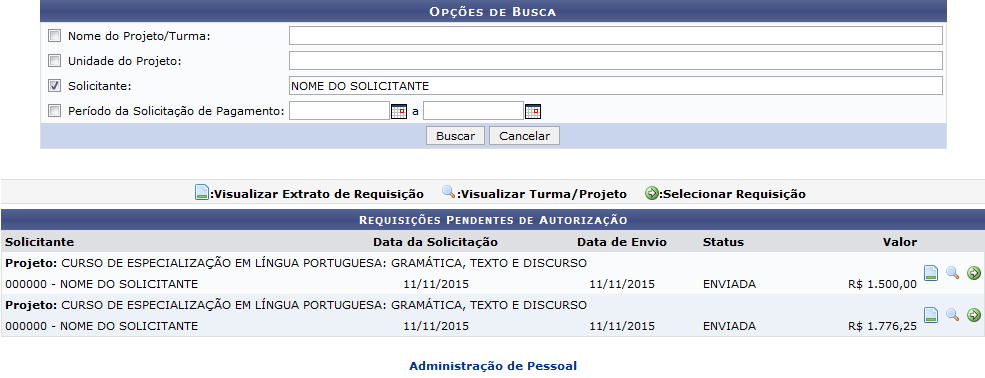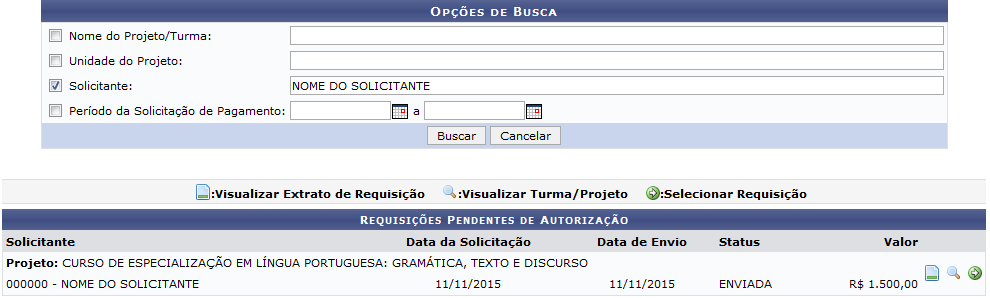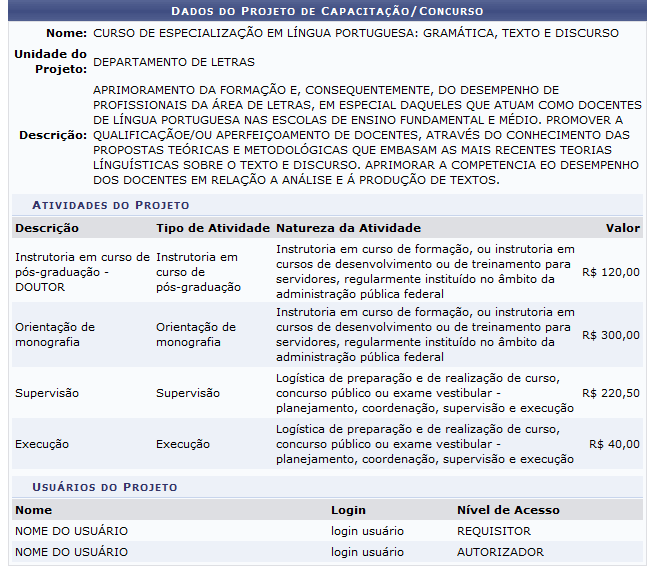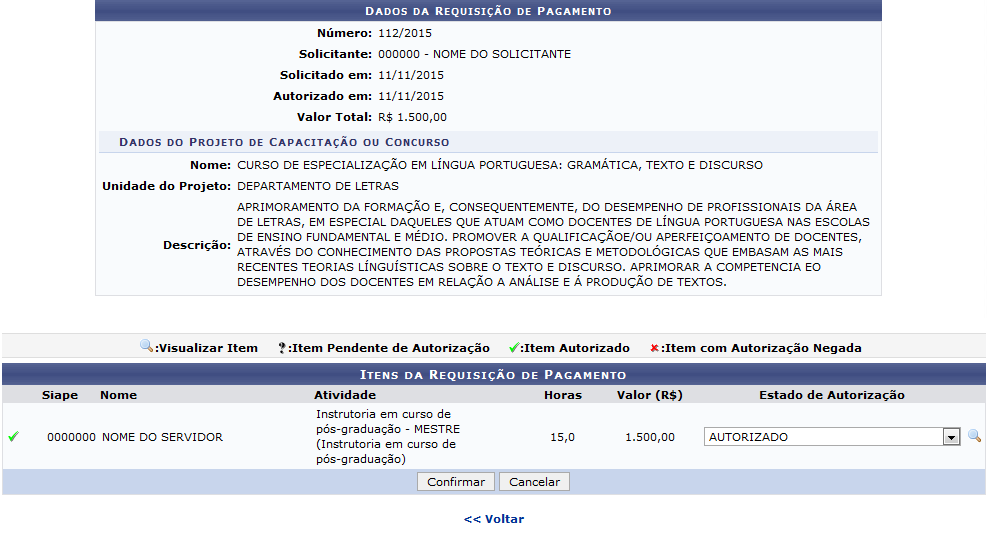Tabela de conteúdos
Autorizar Requisições de Pagamento de Cursos e Concursos
| Sistema | SIGRH |
| Módulo | Administração de Pessoal |
| Usuários | Gestores Financeiro |
| Perfil | Gestor de Pessoal, Administrador DAP |
| Última Atualização | ver('', false); |
Esta funcionalidade permite ao usuário avaliar e, se for o caso, autorizar ou não uma requisição de pagamento de curso e/ou concurso.
Para realizar a operação, acesse o SIGRH → Módulos → Administração de Pessoal → Financeiro → Requisições de Pagamento de Cursos e Concursos → Autorizar
O sistema exibirá a tela contendo as Requisições Pendentes de Autorização incluindo suas informações gerais.
Para refinar a busca por requisições, informe um ou mais dos seguintes dados:
- Nome do Projeto/Turma que o solicitante participou;
- Unidade do Projeto solicitado;
- Nome do Solicitante;
Como exemplo, utilizaremos o Solicitante NOME DO SOLICITANTE.
Caso queira retornar ao menu inicial do módulo, clique em  . Esta ação será válida em todas as telas em que estiver presente.
. Esta ação será válida em todas as telas em que estiver presente.
Se desistir de realizar a operação, clique em Cancelar e confirme a desistência na janela que será exibida posteriormente. Esta opção será válida para todas as páginas em que for exibida.
Para dar continuidade a operação, clique em Buscar. A tela será atualizada, exibindo apenas o resultado da busca:
A partir desta tela, é possível visualizar o projeto e o extrato da requisição, além de poder autorizá-la ou não. Essas operações serão abordadas ao longo deste manual.
Visualizar Extrato de Requisição
Caso deseje visualizar o extrato da requisição, clique no ícone  .
.
Dessa forma, o Extrato de Requisição de Pagamento de Cursos e Concursos será exibido com os dados do projeto e os itens presentes na requisição.
Se desejar retornar para a página inicial do módulo, clique no link 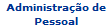
Caso queira retornar à tela anterior, clique em Voltar.
Visualizar Turma/Projeto
É possível visualizar a turma/projeto, ao clicar no ícone  . Em seguida, o sistema exibirá a tela com os Dados do Projeto de Capacitação/Concurso incluindo as atividades envolvidas e os usuários vinculados, conforme a imagem a seguir:
. Em seguida, o sistema exibirá a tela com os Dados do Projeto de Capacitação/Concurso incluindo as atividades envolvidas e os usuários vinculados, conforme a imagem a seguir:
Autorizar Requisição
Se desejar selecionar requisição para autorização, clique no ícone  . O sistema direcionará para a seguinte tela:
. O sistema direcionará para a seguinte tela:
Para retornar à tela anterior, clique em Voltar.
Se desistir de realizar a operação, clique em Cancelar e confirme a desistência na janela que será exibida posteriormente
Caso queira visualizar dados sobre a requisição, clique em  . A janela a seguir será exibida:
. A janela a seguir será exibida:
De volta a tela contendo os Itens da Requisição de Pagamento, para dar continuidade a operação, informe o Estado de Autorização da requisição, dentre as opções disponíveis. Exemplificaremos com o Estado de Autorização Autorizado.
Em seguida, clique em Confirmar. A seguinte mensagem de sucesso será exibida no topo da tela:
Bom Trabalho!